如何在word中打钩,本文章教您Word怎么在方框里打勾
Windows 7,中文名称视窗7,是由微软公司(Microsoft)开发的操作系统,内核版本号为Windows NT 6.1。Windows 7可供家庭及商业工作环境:笔记本电脑 、平板电脑 、多媒体中心等使用。和同为NT6成员的Windows Vista一脉相承,Windows 7继承了包括Aero风格等多项功能,并且在此基础上增添了些许功能。
对于使用Word的人来说,许多问题是需要不断学习才能解决的,而Word中的功能更是需要一个长时间的经验积累才能熟练运用,而对于不熟练的使用Word的人来说,可能一个符号的输入都能被难倒,例如如何在word中打钩?下面,小编给大家分享在word方框里打钩的经验。
我们在使用Word文档编辑文字内容时,有时需要用到一些特殊符号,比如需要在给定的方框选项内打上勾,有时要求不太严格的情况下,我们就在方框后面打上钩就可以了,但是,如果明确要求在方框内打钩的话,就需要我们学会具体的操作了,下面,小编给大家介绍Word在方框里打勾的技巧。
Word怎么在方框里打勾
在方框里打钩的第一种方法:利用带圈数字来实现。方法如下:
步骤一、打开Word文档,然后用“智能ABC拼音输入法”,或者是用“QQ拼音输入法”,按“V”,然后按“1”,利用“+”和“-”翻页,选择“√”钩符号;
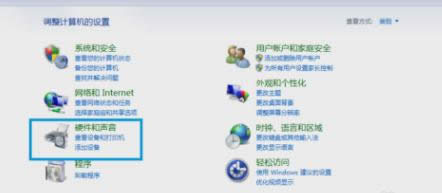
方框里打勾图解详情-1
步骤二、然后选中刚才输入的钩“√”,选择Word菜单栏的“格式”中“中文版式”中的“带圈字符”,在弹出“带圈字符”里面“圈号”下面选择“□”方框,确定即可实现“方框里打钩”效果,如果觉得这种不合适的话,那么你可以接着往下看看第二种方法。
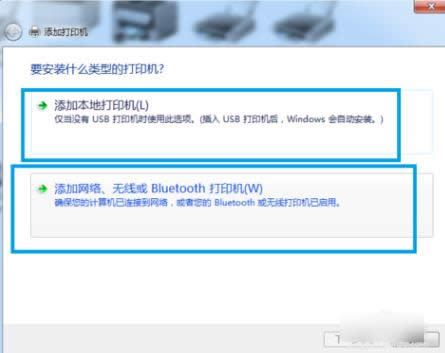
编辑文档图解详情-2
第二种在方框里打钩的方法:插入特殊字符来实现。
单击菜单栏的“插入”中“符号”,在弹出的“符号”窗口中“字体”后面选择--- Wingdings 2,然后在下面找到“方框里打钩”的符号,然后单击“插入”按钮就行了。
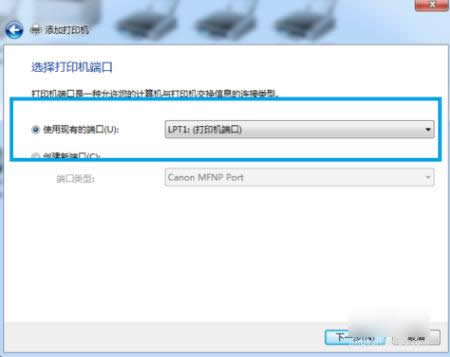
编辑文档图解详情-3
以上就是Word在方框里打勾的技巧。
Windows 7简化了许多设计,如快速最大化,窗口半屏显示,跳转列表(Jump List),系统故障快速修复等。Windows 7将会让搜索和使用信息更加简单,包括本地、网络和互联网搜索功能,直观的用户体验将更加高级,还会整合自动化应用程序提交和交叉程序数据透明性。
……